Licencias
La pantalla Licencias muestra todas las licencias para empresas importadas en su portal ESET Business Account.
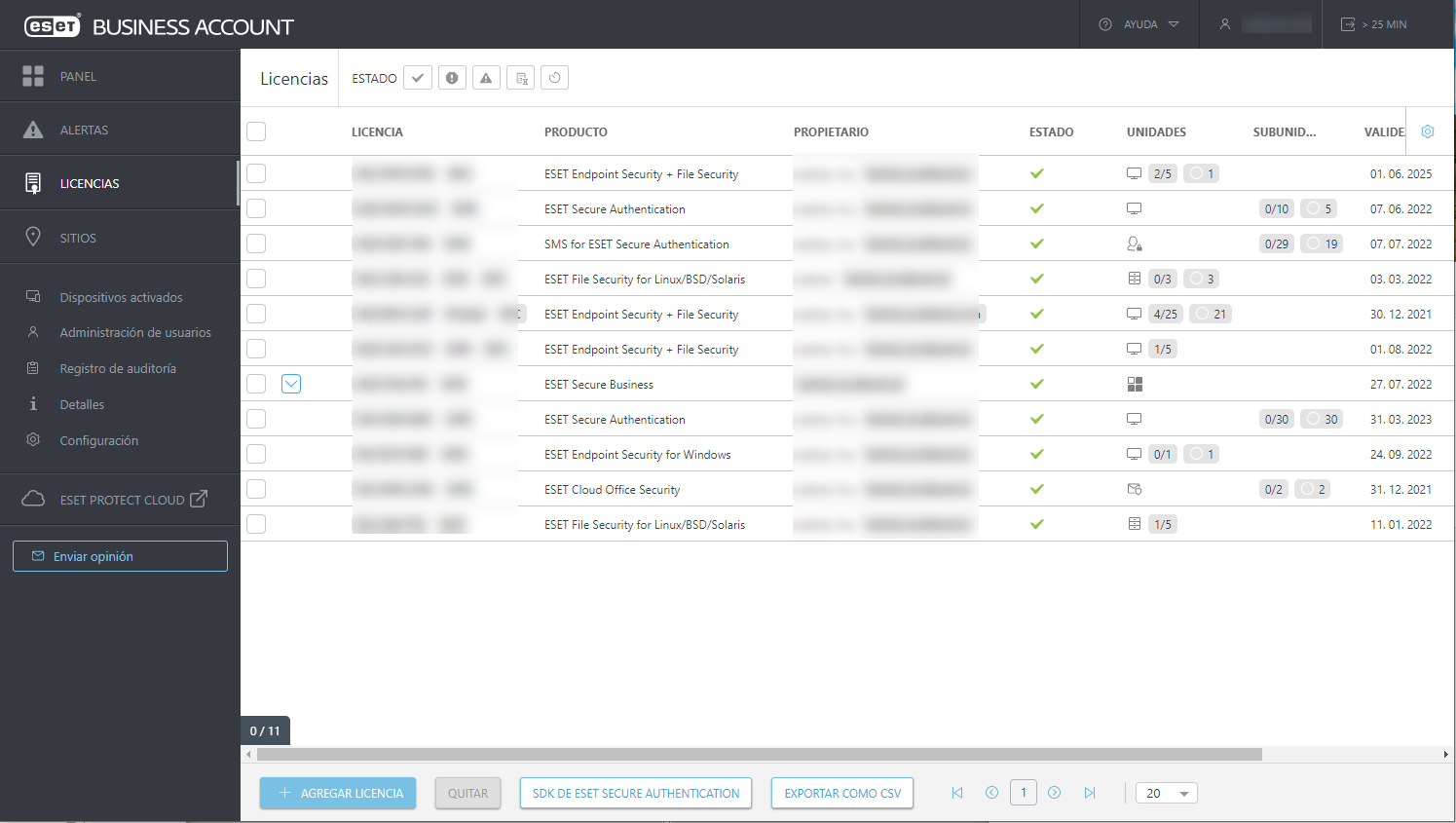
Licencia en lote Si hay una licencia en lote en el portal de ESET Business Account, haga clic en el icono |
Si tiene muchas licencias con diferentes estados, utilice los filtros de Estado ![]() para mostrar aquellas con el estado deseado. Puede utilizar los siguientes filtros:
para mostrar aquellas con el estado deseado. Puede utilizar los siguientes filtros:
•![]() : la licencia es válida
: la licencia es válida
•![]() : la licencia va a caducar o es necesaria alguna acción para que pueda continuar usándola.
: la licencia va a caducar o es necesaria alguna acción para que pueda continuar usándola.
•![]() : la licencia está sobreutilizada o va a caducar o es necesaria alguna acción para que pueda continuar usándola.
: la licencia está sobreutilizada o va a caducar o es necesaria alguna acción para que pueda continuar usándola.
•![]() : la licencia está suspendida.
: la licencia está suspendida.
•![]() : esperando la confirmación del vínculo de verificación enviado a la dirección de correo electrónico del propietario de la licencia.
: esperando la confirmación del vínculo de verificación enviado a la dirección de correo electrónico del propietario de la licencia.
Para ver los detalles de una licencia, haga clic en ella y seleccione Mostrar detalles.
•Información general: detalles básicos de la licencia, incluida la clave de licencia.
•Dispositivos activados: una lista de dispositivos con un producto de seguridad de ESET activado con una clave de licencia específica. La sección Dispositivos activados le permite desactivar una licencia en los dispositivos mostrados.
•Archivos sin conexión: genere y vea archivos de licencia sin conexión existentes para esta licencia concreta.
Uso correcto de los archivos de licencia sin conexión Los archivos de licencia sin conexión solo deben usarse en ordenadores que nunca vayan a conectarse a Internet. |
El número de subunidades se refiere a los productos de servidor de ESET, como el número de direcciones de correo electrónico en ESET Mail Security for Exchange Server o el número de SMS de ESET Secure Authentication.
Opciones del menú contextual
Para ver las opciones del menú contextual, seleccione una licencia.
•Mostrar detalles: muestra todos los detalles de una licencia divididos en tres secciones.
•*Actualizar licencia—Disponible solo para licencias de prueba.
•*Ampliar licencia—Utilice esta opción para ampliar el número de puestos de licencia completos.
•Crear archivos sin conexión: genera un archivo de licencia sin conexión para activar los ordenadores que no se conecten a Internet.
•Descargar archivo de licencia heredado: descargue un archivo de licencia para activar productos más antiguos que utilicen un nombre de usuario y una contraseña.
•*Renovar licencia—Disponible para licencias completas caducadas.
* Si la licencia se compró a un socio comercial situado en los EE. UU., Canadá, Reino Unido, España, Alemania, Austria, Suiza, Eslovaquia y Brasil, se le redirigirá a una tienda en línea para completar el proceso.
Ajuste la vista de la tabla si es necesario.
Descargar instaladores
Para descargar instaladores del producto:
1.Haga clic en Ayuda > Descargar instaladores.
2.Elija el método de instalación que prefiera y siga las instrucciones que aparecen en la pantalla.